Si votre ordinateur fonctionne lentement et prend un certain temps à démarrer, le problème est généralement dû au démarrage automatique de programmes indésirables avec votre ordinateur. Vous trouverez ci-dessous les étapes pour supprimer les programmes de démarrage dans Windows 10.
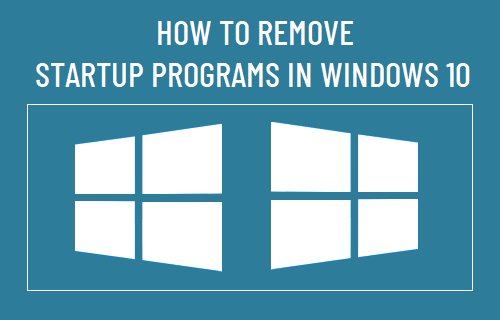
Supprimer les programmes de démarrage dans Windows 10
Dès que vous démarrez l’ordinateur, certains programmes ont une tendance inhérente à démarrer automatiquement avec l’ordinateur et à continuer à fonctionner en arrière-plan.
Comme de nombreux utilisateurs, vous n’êtes peut-être même pas au courant des programmes qui se lancent automatiquement au démarrage et utilisent inutilement les ressources de votre appareil en restant actif en arrière-plan.
Heureusement, il est facile de supprimer les programmes de démarrage dans Windows 10 et de les ajouter au démarrage, s’il vous arrive de changer d’avis.
Supprimer des programmes de démarrage À l’aide de Paramètres
Un moyen facile de supprimer une Application ou un Programme du démarrage consiste à accéder à Paramètres sur votre ordinateur.
Accédez à Paramètres > Applications et sélectionnez Démarrage dans le volet de gauche. Dans le volet de droite, parcourez la liste des Applications de démarrage et désactivez l’Application ou le programme que vous ne souhaitez pas démarrer automatiquement avec votre ordinateur en déplaçant la bascule sur la position OFF.
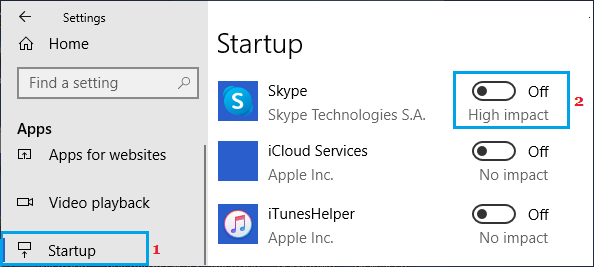
Lorsque vous redémarrez l’ordinateur, vous ne trouverez plus les applications désactivées démarrant avec votre appareil et se cachant en arrière-plan.
Supprimer les Programmes de démarrage à l’aide du Gestionnaire des tâches
Un autre moyen facile d’empêcher les applications et programmes indésirables de démarrer avec l’ordinateur consiste à utiliser le Gestionnaire des tâches.
Faites un clic droit sur le bouton Démarrer et sélectionnez Gestionnaire des tâches dans le menu WinX.

Remarque: Vous pouvez également lancer le Gestionnaire des tâches en cliquant avec le bouton droit de la souris sur la Barre des tâches et en sélectionnant Gestionnaire des tâches.
Sur l’écran du Gestionnaire des tâches, passez à l’onglet Démarrage, faites un clic droit sur le programme que vous souhaitez supprimer du démarrage et cliquez sur l’option Désactiver dans le menu contextuel.
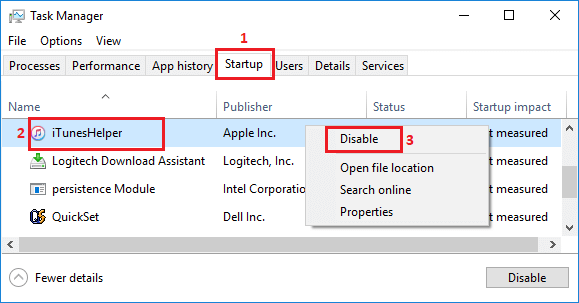
Remarque: Si le bouton « Désactiver » est grisé ou indisponible, vous devez vous connecter avec votre compte administrateur.
Vous pouvez répéter les étapes ci-dessus pour empêcher toutes les applications inutiles & Programmes de démarrer.
Supprimer des applications du dossier de démarrage de Windows
Une autre façon d’empêcher l’ouverture d’applications indésirables au démarrage de Windows 10 consiste à supprimer l’application du dossier de démarrage de votre ordinateur.
Faites un clic droit sur le bouton Démarrer et cliquez sur Exécuter. Dans la fenêtre de commande Exécuter, tapez shell:startup et cliquez sur OK pour ouvrir le dossier de démarrage sur votre ordinateur.

Dans le dossier de démarrage, cliquez avec le bouton droit sur le Programme que vous souhaitez empêcher de s’ouvrir au démarrage et cliquez sur Supprimer.

Une fois que le programme est supprimé du dossier de démarrage, il ne vous dérangera plus en démarrant automatiquement avec votre ordinateur.
- Comment Lancer des applications au démarrage sur Mac
- Comment Afficher les mises à jour installées dans Windows 10